Control remoto del Mac o Pc desde el iPad
- Hoy en Mundipad os traemos una introducción al mundo del control remoto de ordenadores y sus aplicaciones utilizando vuestro tablet.
Una de las funciones más avanzadas y que menos se ha expandido entre los usuarios de iPad es el control remoto de nuestro Mac a distancia. Bien dentro de casa o en el otro lado del mundo, mediante el control remoto podemos ver el escritorio de nuestro Mac directamente en la pantalla de nuestro tablet, de manera que podemos controlarlo y usarlo como si tuviéramos OS X instalado en nuestro iPad.
Gracias a esto podemos disfrutar de forma más o menos cómoda (la interfaz de OS X no está pensada para una pantalla táctil) de nuestros programas en Mac directamente en nuestro tablet, aunque también tiene unas limitaciones que deberemos tener en cuenta.
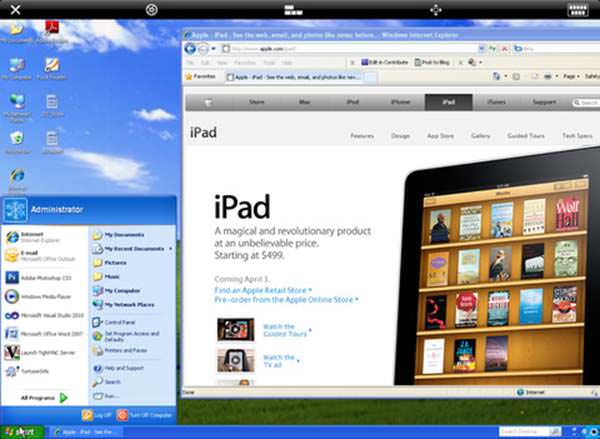
Lo necesario, es bastante sencillo, primero tendremos que tener un Mac o Pc (dependiendo del software que utilicemos) encendido y conectado a la red. Este ordenador es recomendable que sea un sobremesa, dado que estará largos periodos de tiempo encendido y en el caso de tener un portátil sería más cómodo llevarlo con nosotros. También es necesario un iPad conectado a internet, vía 3G o WiFi y uno de los siguientes programas: TeamViewer, Screens, iTeleport o LogMeIn.
La configuración de estos variara un poco dependiendo de cual escojamos, pero en la mayoría se reduce en instalar el software en nuestro iPad y Mac o Pc y después conectarlos entre si. Tanto TeamViewer como LogMeIn son más sencillos, dado que nos crearemos una cuenta que introduciremos en Mac e iPad, mientras que iTeleport y Screens funcionan mediante VNC y requieren algo más de configuración (aunque los programas nos guían paso a paso).
¿Qué podemos hacer con estas apps?
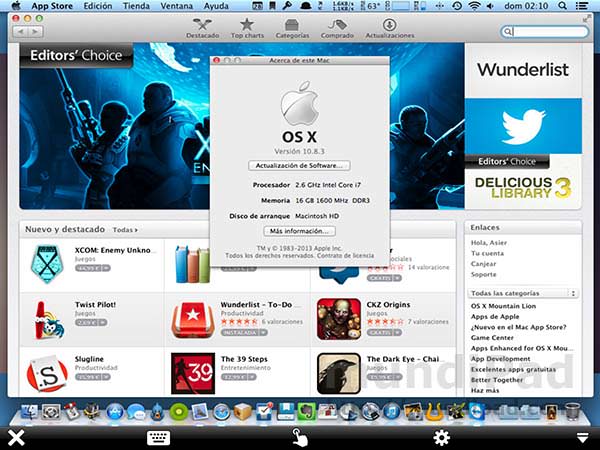
Simplificando y resumiéndolo en una sola frase, se podría decir que nos permite controlar nuestro Mac o Pc de forma remota y a distancia. Por poner ejemplos prácticos (y que yo suelo realizar habitualmente), podemos poner a descargar un torrent o convertirlo una vez termine de bajarse para que cuando lleguemos a casa ya lo tengamos dentro de nuestra biblioteca de iTunes listo para ser visto en el Apple Tv.
También es útil para mover ese archivo que se nos ha olvidado y que tan importante es a nuestra carpeta de Dropbox y así poder hacerlo disponible en nuestro iPad o en cualquier navegador gracias a la web del servicio. En el caso de que contemos con un iMac (o un Mac mini con webcam), podemos abrir la app de Photo booth y ver que pasa delante de nuestro Mac y así vigilar la sala en la que se encuentra, pese a que si contamos con una conexión a internet algo lenta el vídeo no será del todo fluido.
También, junto con iStat 2, podemos ver y controlar que la tarea que le hemos asignado a nuestro ordenador esta siendo hecha como es debido o incluso podríamos apagar el ordenador una vez hayamos visto que ha terminado.
En general, es posible usar cualquier app que tengamos en el ordenador, aunque el hecho de tener que controlar un sistema operativo pensado para teclado y ratón mediante controles táctiles supone una pequeña barrera.
Limitaciones
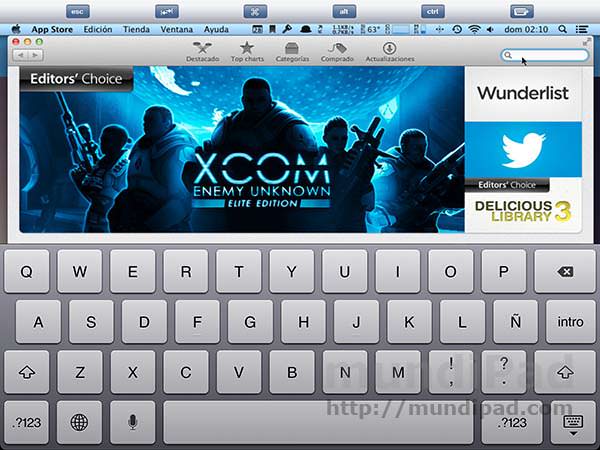
Como mencionaba en el párrafo anterior, el sistema no funciona del todo igual, con lo cual hemos de tener en mente que siempre estaremos ante un tablet y no jamás será como si instalásemos OS X o Windows en nuestro iPad, pese a que lo parezca.
Por ejemplo, a la hora de introducir texto nos veremos con ciertas limitaciones según el software que usemos, también quedan desaparecidos los gestos de Mountain Lion como los de cambiar de escritorio o hacer aparecer Launch Center. Del mismo modo la forma en la que movemos el cursor o hacemos click es muy diferente a la que estamos acostumbrados dentro del propio iPad o en nuestro ordenador.
También hay que tener en cuenta que debido a los protocolos que se utilizan no es posible escuchar el sonido de un audio que por ejemplo se esté reproduciendo en nuestro Mac, ni tampoco será muy fluido ver un video si tenemos una conexión a internet lenta.
Conclusiones
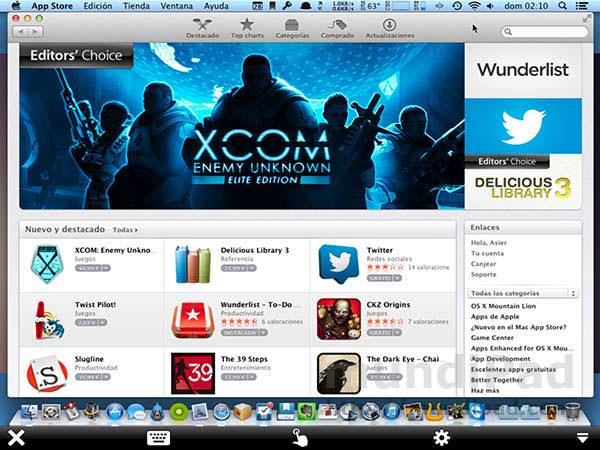
Si bien no va a convertir nuestro iPad en un Mac de tomo y lomo (no funciona igual de bien), si es una buena alternativa para gestionar nuestro equipo a distancia y ponerle a hacer tareas muy básicas. Quizás si necesitamos hacer cosas muy avanzadas deberíamos plantearnos el hacernos con un portátil o llevarnos alguno que tengamos. También tenemos que tener en cuenta que la experiencia de uso de estos sistemas depende mucho de la potencia del ordenador que controlemos y sobretodo de la conexión a internet que tengamos tanto en el ordenador como con el iPad.
Por último, de entre todas las apps que he mencionado al inicio os recomendaría empezar a probar por TeamViewer, dado que es una alternativa gratuita y multiplataforma que funciona realmente bien, aunque personalmente también me gusta mucho Screens es recomendable esperar a que salga la versión 3 y no tener que pagar 2 veces por lo mismo.




